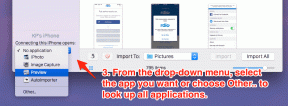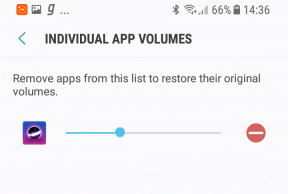부모 모르게 Qustodio를 비활성화하는 방법 – TechCult
잡집 / / June 23, 2023
모든 기술의 발전 속에서 태어난 아이들로서 부모용 앱을 접하는 것은 드문 일이 아닙니다. Qustodio와 같은 이러한 앱은 부모가 자녀의 온라인 활동과 소셜 미디어 사용을 감독하고 규제하는 데 도움이 됩니다. 좋은 의도로 한 행동이지만 아이들에게는 침습적으로 느껴질 수도 있습니다. 규칙 위반을 용납하지 않지만 이 가이드에서는 부모님 모르게 Windows 10에서 Qustodio를 비활성화하는 방법을 설명합니다.

목차
부모 모르게 Qustodio를 비활성화하는 방법
Qustodio는 사용 가능한 가장 안정적이고 효율적인 자녀 보호 도구 중 하나로 인정받고 있습니다. 인터넷 사용 모니터링 및 관리를 위한 고급 기능을 제공합니다. 그러나 부과된 제한과 프라이버시 침해에서 벗어나고 싶다면 이 기사를 계속 읽으십시오.
빠른 답변
부모 모르게 Qustodio를 비활성화하려면 다음 단계를 따르십시오.
1. 누르다 Ctrl + Alt + Del 키 작업 관리자를 엽니다.
2. 그런 다음 마우스 오른쪽 버튼을 클릭하십시오. Qustodio 엔진 서비스.
3. 선택하다 작업을 종료합니다.
Qustodio를 비활성화하는 방법이 있습니까?
예, 귀하의 Qustodio를 비활성화하는 방법이 있습니다 윈도우 10 랩탑. 그러나 허가 없이 자녀 보호 기능을 비활성화하는 것은 책임감 있고 안전한 행동이 아니라는 점에 유의해야 합니다. 걱정거리에 대해 부모님과 명확한 대화를 나누고 모두에게 적합한 해결책을 찾기 위해 함께 노력하는 것이 좋습니다.
Qustodio는 부모의 지식 없이 비활성화하기 어렵게 설계되었기 때문에 약간 어려울 수 있습니다. 그러나 부모 모르게 응용 프로그램을 비활성화하는 데 사용할 수 있는 몇 가지 방법이 있습니다.
방법 1: 작업 관리자를 사용하여 Qustodio 비활성화
장치에서 작업 관리자를 사용하여 일시적으로 Qustodio를 비활성화할 수 있습니다. 영구적인 해결책은 아니지만 부모에게 알리지 않고 제한 사항을 우회하는 것이 매우 도움이 될 수 있습니다.
1. 누르다 Ctrl + Alt + Del 키 열기 위해 작업 관리자.

2. 마우스 오른쪽 버튼으로 클릭 Qustodio 엔진 서비스.
3. 선택하다 작업을 종료합니다.

이 단계를 따르면 Qustodio 소프트웨어가 비활성화되어 제한 없이 인터넷에 액세스할 수 있습니다. 부모나 보호자는 사용 중인 장치에서 작업 관리자 기능을 비활성화하여 자녀가 Qustodio를 비활성화하지 못하도록 할 수 있습니다.
또한 읽기:암호 없이 Net Nanny를 비활성화하는 방법
방법 2: 제어판을 사용하여 Qustodio 비활성화
위에서 언급한 방법이 작동하지 않으면 제어판을 사용하여 Qustodio를 비활성화할 수도 있습니다.
1. Qustodio 열기 제어판 작업 표시줄 아이콘을 두 번 클릭하거나 시작 메뉴에서 찾으십시오.
2. 창 상단에서 다음을 선택합니다. 설정 탭.
3. 제목 섹션까지 아래로 스크롤 Qustodio 보호 그리고 클릭 Qustodio 보호 비활성화 옵션.
4. 비밀번호를 묻는 메시지가 표시됩니다. 비밀번호를 입력하세요 Qustodio를 설치할 때 생성했습니다.
이제 Qustodio를 쉽게 비활성화할 수 있습니다. 원하는 경우 지침을 반복하고 Qustodio 보호 활성화 옵션을 선택하여 언제든지 다시 활성화할 수 있습니다.
또한 읽기:피드를 제어하기 위해 Facebook 앱에서 릴을 비활성화하는 방법
추가 팁: VPN 사용
VPN은 보안 서버 중 하나를 통해 인터넷 트래픽을 라우팅하여 IP 주소를 숨기고 다른 장소에 있는 것처럼 보이게 합니다. 이렇게 하면 추적기를 피할 수도 있습니다. VPN 서비스를 사용하고 다른 영역에 있는 서버에 연결하면 Qustodio는 사용자의 온라인 행동을 추적할 수 없습니다. 즉, Qustodio가 설정한 제한을 피하면서 VPN의 IP 주소를 사용하여 인터넷을 탐색할 수 있습니다. 장치에서 Proton VPN을 사용하는 방법은 다음과 같습니다.
1. 공식으로 이동 양성자 VPN 웹 사이트.
2. 클릭 양성자 VPN 다운로드.
3. 다음, 시작하다앱 당신의 장치에.
4. 마지막으로 빠른 연결.
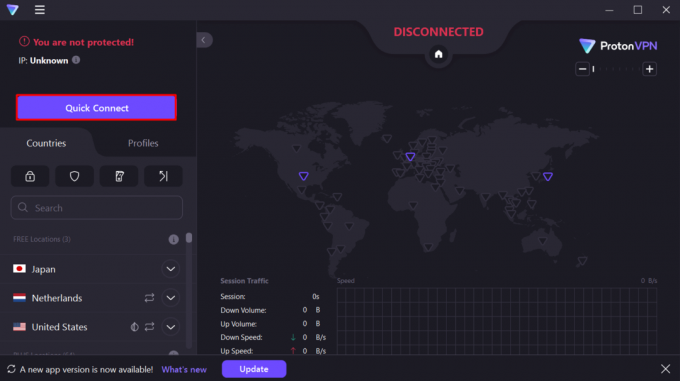
자주하는 질문
Q1: 부모님 모르게 Qustodio를 비활성화하려는 이유는 무엇입니까?
답변: 자녀 보호 앱인 Qustodio에 의해 개인 정보가 침해되고 제한되고 있다고 느낄 수 있습니다.
Q2: 부모님 모르게 Qustodio를 비활성화해도 괜찮습니까?
답변: 정직하고 부모와 열린 의사 소통을하는 것이 중요합니다. 모르게 Qustodio를 비활성화하면 신뢰가 깨질 수 있습니다.
원하는 경우 시도할 수 있는 몇 가지 옵션이 있습니다. 부모님 모르게 Qustodio를 비활성화하십시오. 그러나 자녀 보호 소프트웨어는 일반적으로 자녀를 보호하는 데 사용된다는 점을 항상 기억하십시오. 온라인 위험으로부터 부모가 자녀가 무엇을 하고 있는지 아는 것이 중요합니다. 온라인. 이 가이드가 도움이 되셨기를 바라며, 질문이나 제안 사항이 있으시면 아래에 남겨주세요.
Henry는 일상적인 독자가 복잡한 기술 주제에 접근할 수 있도록 하는 데 열정을 가진 노련한 기술 작가입니다. 기술 산업에서 10년 이상의 경험을 쌓은 Henry는 독자들에게 신뢰할 수 있는 정보원이 되었습니다.